Le Développeur Django adore les poneys !

Comme vous le savoir si vous avez lu la page d’accueil de ce site internet, je suis (entre autres) un Développeur Django, c’est l’un de mes Frameworks de prédilection pour le développement web back-end entre autres sous Python.
Un outil que j’utilise maintenant depuis une dizaine d’années, quasiment depuis le genèse de ce projet.
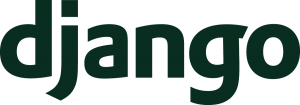
Pourquoi Django, Pourquoi les poneys ?
Contrairement à Flask et Pyramid sont plutot sympas. Le code source de celui-ci a été formateur pour moi et ses patterns m’ont souvent inspirés même sur d’autres technos.
Il y a pas très longtemps ( en 2016 ) j’ai découvert le projet Channels. je voulais donc vous en parler car avec du JavaScript on peut faire des choses assez intéressantes.
Voici donc pour illustrer quelques commandes et lignes de code pour illustrer le développement d’une application de chat en temps réel.
L’environnement
Pour ne pas mélanger toutes le dépendances je crée un environnement virtuel Python sur le quel j’installe Django et Channels.
virtualenv live source live/bin/activate pip install Django channels
Ensuite dans le dossier live, je génère la structure de mon projet
cd ./live django-admin startproject live .
Je commence donc par configurer celui-ci en editant le fichier settings.py comme suite
INSTALLED_APPS = [
....
'channels',
'chat'
]
....
LANGUAGE_CODE = 'fr-fr'
....
TIME_ZONE = 'Europe/Paris'
....
CHANNEL_LAYERS = {
'default': {
'BACKEND': 'asgiref.inmemory.ChannelLayer',
'ROUTING': 'live.routing.channel_routing'
},
}
A quoi ressemble le code
Du coup je crée un fichier routing.py dans live avec la variable channel_routing pour aiguiller les requêtes asynchrones.
from channels import include, route
from .consumers import websocket_receive, websocket_add, websocket_disconnect
channel_routing = [
route('websocket.connect', websocket_connect,
path=r'^/chat/(?P<room>[-\w]+)/$'),
route('websocket.receive', websocket_receive),
route('websocket.disconnect', websocket_disconnect)
]
Maintenant je vais écrire les trois fonctions websocket_connect, websocket_receive et websocket_disconnect qui vont gérer les trois éventements respectivement de connexion, de reception de données et de deconnexion.
from channels import Group
from channels.sessions import channel_session
from channels.auth import channel_session_user_from_http
@channel_session_user_from_http
def websocket_add(message, room):
name = 'Anonymous troll'
if message.user.is_authenticated():
name = message.user.get_full_name()
message.reply_channel.send({
'accept': True,
'text': 'Bienvenue %s !' % name
})
message.channel_session['room'] = room
message.channel_session['name'] = name
Group(room).add(message.reply_channel)
@channel_session
def websocket_receive(message):
room = message.channel_session.get('room')
name = message.channel_session.get('name')
Group(room).send({
'text': "<%s> %s" % ( name, message.content.get('text') )
})
@channel_session
def websocket_disconnect(message):
room = message.channel_session.get('room')
Group(room).discard(message.reply_channel)
Ayant déjà fait du Twisted et du Celery pour gerer ce type d’architecture asyncrhone je trouve l’integration de Channels plutot élégante. avec les decorateurs, cert a ralonge, mais bon ça a le merite d’etre claire.
Ensuite comment ça marche
On peut commencer a s’amuser avec les web sockets une fois le serveur de développement lancé à l’aide de la commande
./manage.py runserver
Je navigue alors sur mon site, j’ouvre la console de mon navigateur préféré et je lance ces petites lignes
ws = new WebSocket("ws://" + window.location.host + "/chat/4chan-b/");
ws.onmessage = function(event){
console.log(event.data);
}
ws.send("Salut les gens !");.
Voila, il reste plus qu’à développer l’application JavaScript.

